当ブログ【みみコレ】では、Audible(オーディブル)の使い方を写真たっぷりで紹介!
基本操作から応用テクニックまで、幅広く紹介しています。
Amazonが提供している、目や手を使わず読書ができるAudible(オーディブル)。
オーディブルは、通勤中や家事をしながら読書ができるため、
毎日いそがしい生活を送っているビジネスパーソンやママパパから人気を集めています。

この記事では、次のことを分かりやすく紹介しています。
この記事で分かること
オーディブルに興味あり、これから使ってみようかな? と思っているなら当記事をぜひ参考にしてください!
今だけの
キャンペーン
- Amazon オーディブル(聴く読書)
→ 3ヶ月無料(7/31まで)
価格:4,500円→ 0円 (通常は1ヶ月 1,500円 → 0円)
(対象者:こちらにアクセスしてキャンペーンが表示された方限定) - Kindle Unlimited (電子書籍)
→ 3ヶ月無料(7/14まで)
価格:2,940円→ 0円 (通常は1ヶ月 980円 → 0円)
(対象者:こちらにアクセスして、30日 無料体験が表示された方限定)
Audible(オーディブル)の基本情報
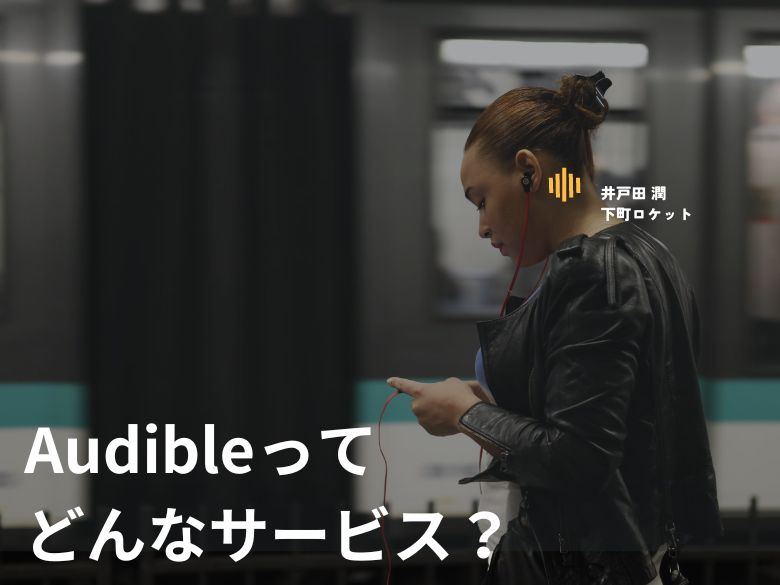
オーディブルの基本情報は、次のとおり。
オーディブルとは
Audible(オーディブル)は、Amazonが提供している本の音声朗読サービス。
オーディブルの会員になると、プロのナレーターや俳優、声優が朗読してくれる12万以上の作品を定額聴き放題で利用できます。
オーディブルでできること
オーディブルでできることは、次のとおり。
- 12万冊以上のオーディオブックが聴き放題
- 著名人のトークやニュースなどのポッドキャストが聴ける
- 作業しながら読書が楽しめる
便利機能の紹介
オーディブルの便利な機能は、次のとおり。
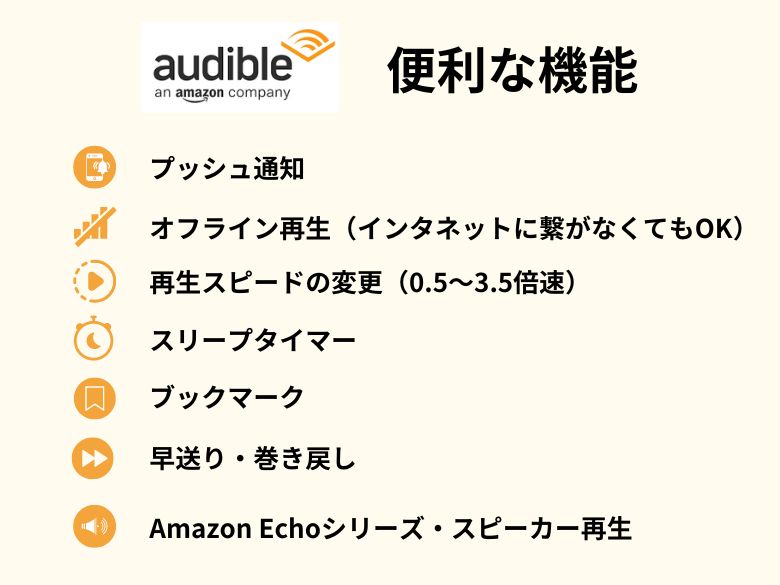
- プッシュ通知(最新の配信情報を入手)
- オフライン再生(インタネットに繋げなくても利用できる)
- 再生スピードの変更(0.5倍~3.5倍)
- スリープタイマー
- ブックマーク
- 早送り・巻き戻し
- Amazon Echoシリーズやスピーカーでの再生
【基本編】オーディブルの使い方

ここでは、オーディブルの基本的な使い方を紹介していきます。
オーディブル公式サイトに行き、会員登録しましょう。
「30日間の無料体験を試す」のボタンをタップすると、サインインの画面に移ります。
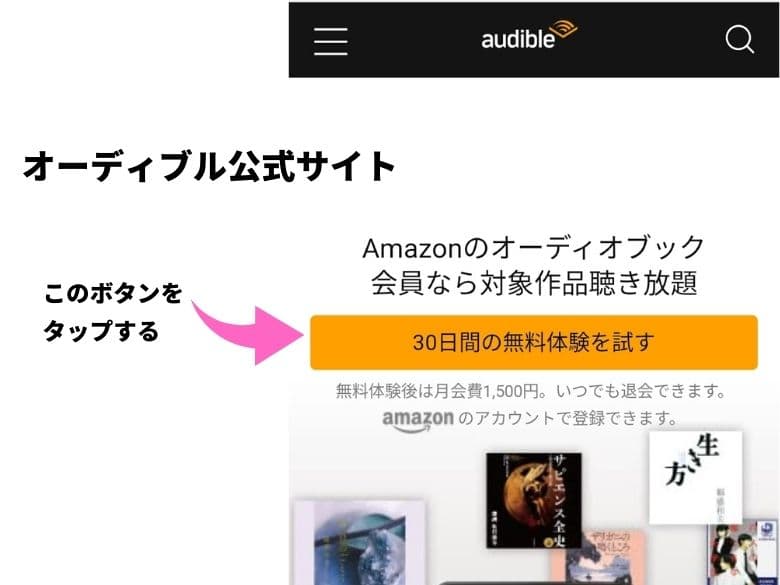
サインインできたら、次の項目を入力します。
- Amazonアカウントを持っている人:メールアドレスとパスワードを入力
- Amazonアカウントを持っていない人:Amazonアカウントを新規で作成
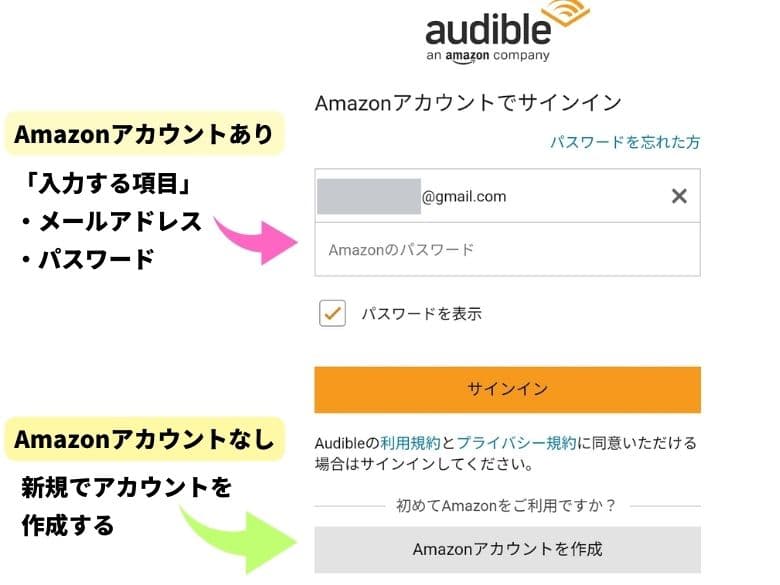
サインインすると、30日間無料体験の案内画面が表示されます。
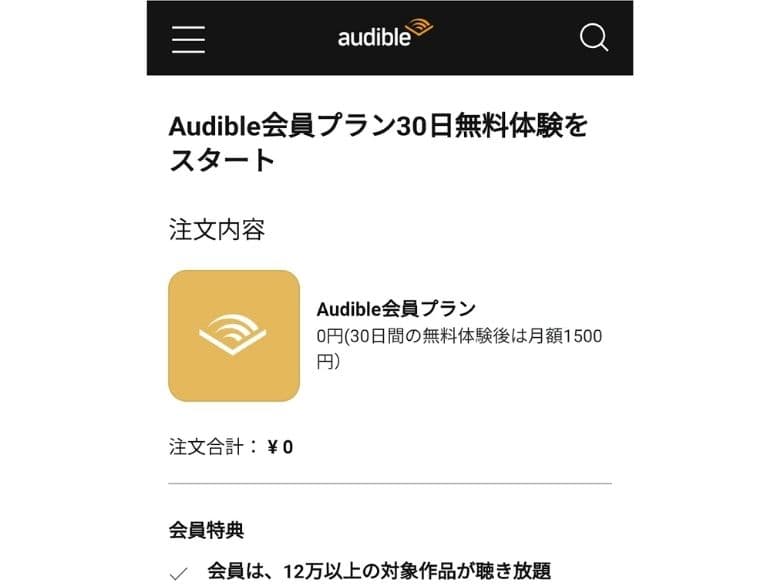
支払い方法(クレジットカード情報)・名前・住所などを入力します。
(クレジットカードが登録済みの場合、表示されない場合があります)
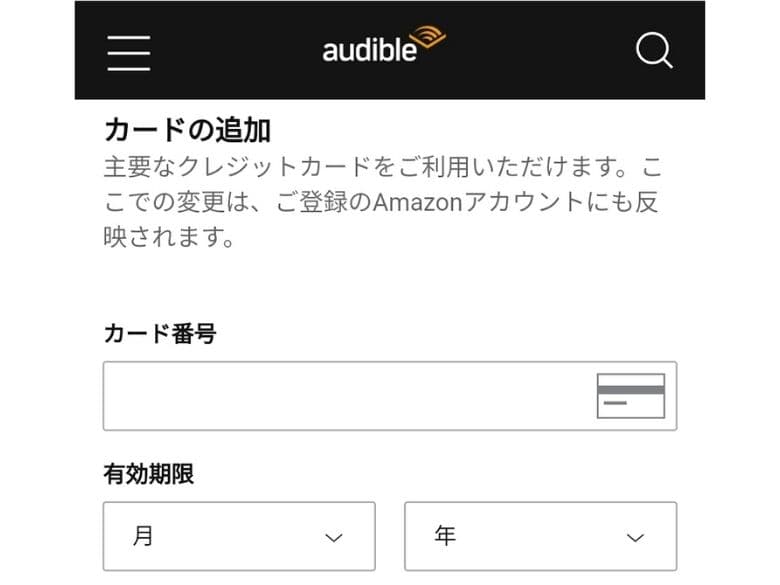
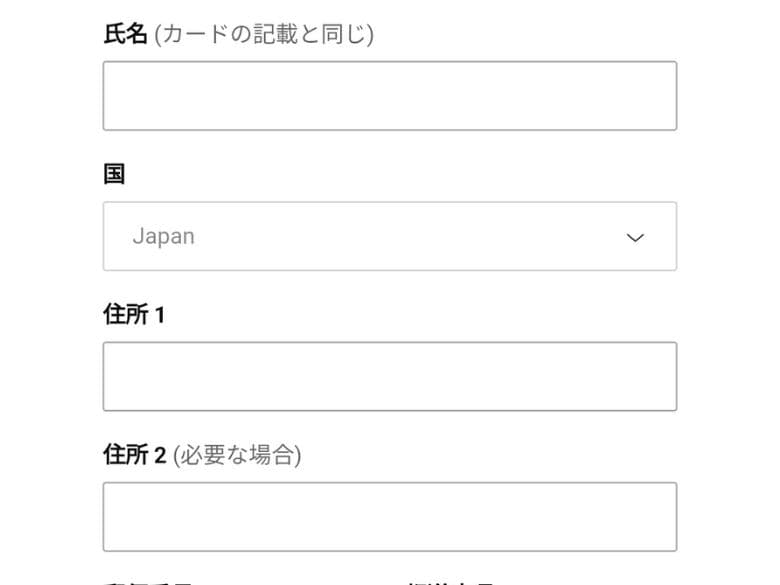
すべて入力し終わったら、もう一度「30日間の無料体験を試す」のオレンジボタンを押します。
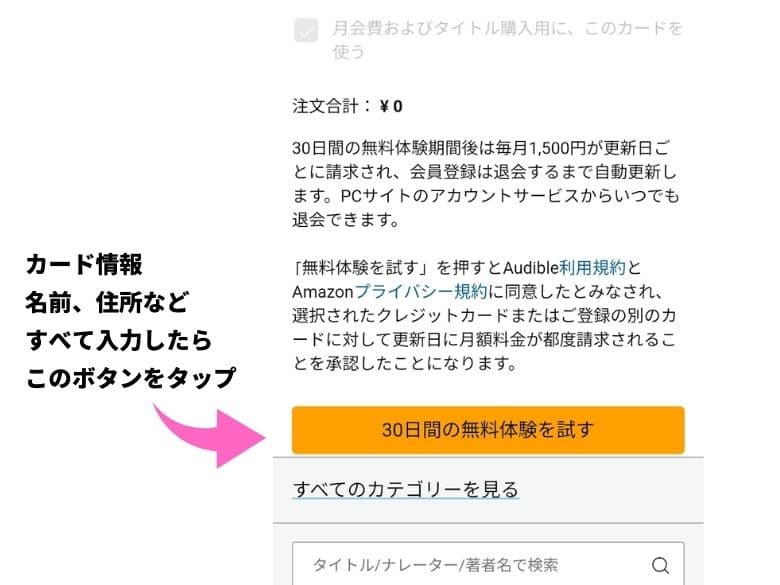
下記の画面が表示されたら、会員登録が無事されたサイン。
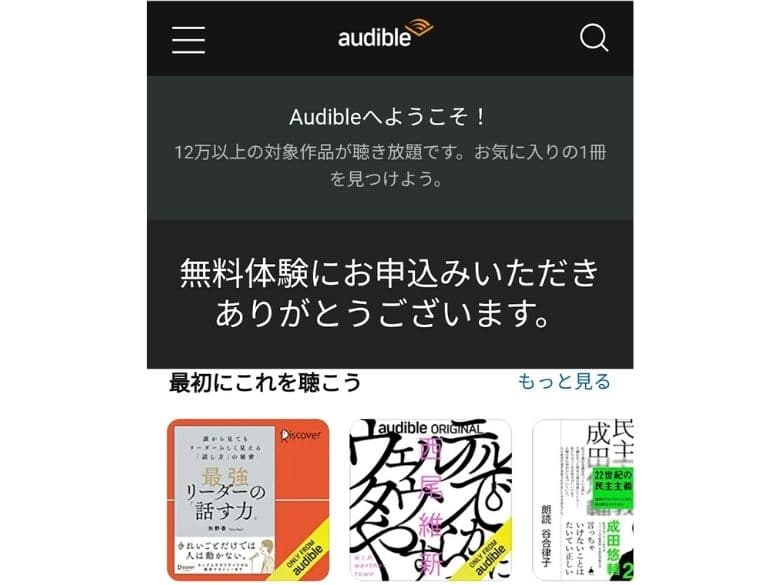
 ソレイユ
ソレイユ会員登録は
5分かからずサクッとできるよ
オーディブルの会員登録が終わったら、次にAudibleのアプリをインストールしましょう。
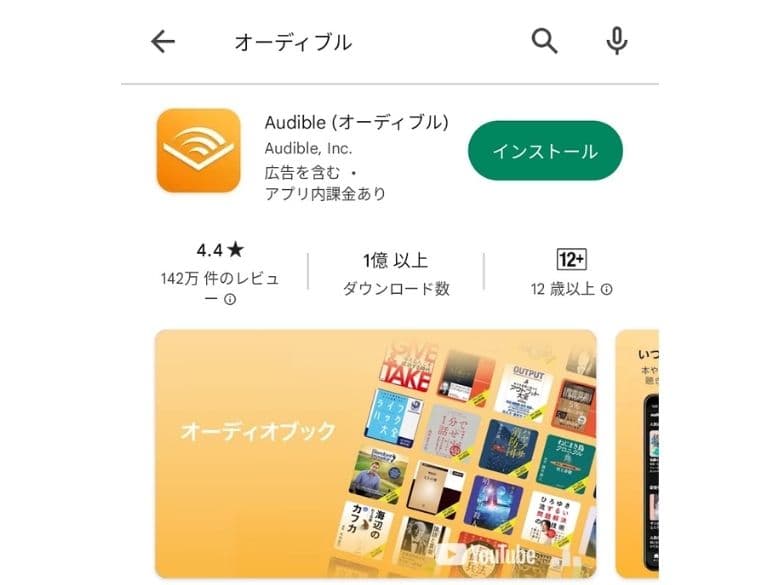
アプリはこちらからダウンロード
Audibleのアプリは、以下の機種に対応・インストール可能です。
- iOS
- android
- Windows10
お使いの機種に合わせて、アプリをインストールしてください。
読みたい本を探して、ライブラリーに入れましょう。
読みたい本を探す方法は、次の2つあります。
- 「ホーム画面のおすすめ」から探す
- 「検索窓から気になるタイトルを入力する
本屋のようにいろんな本を見て決めたい方は、ホーム画面から探す方法がおすすめ。
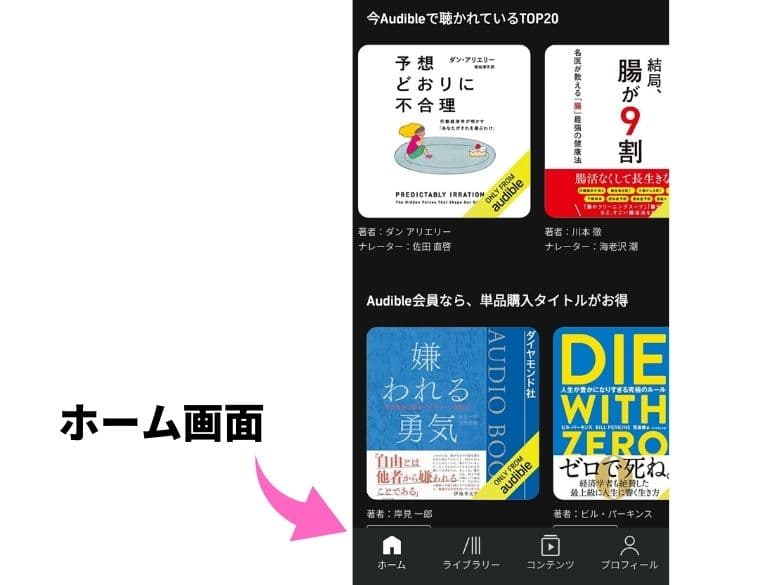
読みたい本が決まっている場合は、検索窓にタイトルを入力しましょう。
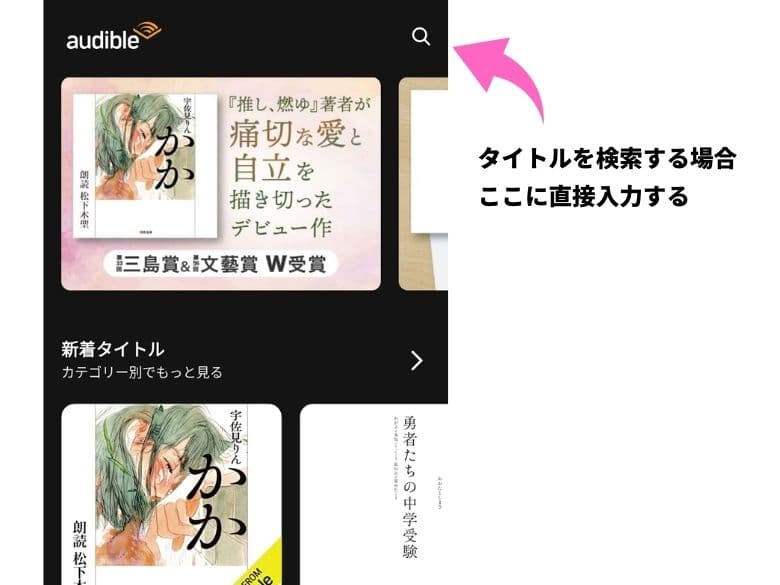
「四畳半タイムマシンブルース」が読みたい場合、検索窓にタイトル入力し、「ライブラリーに追加」のボタンを押しましょう。
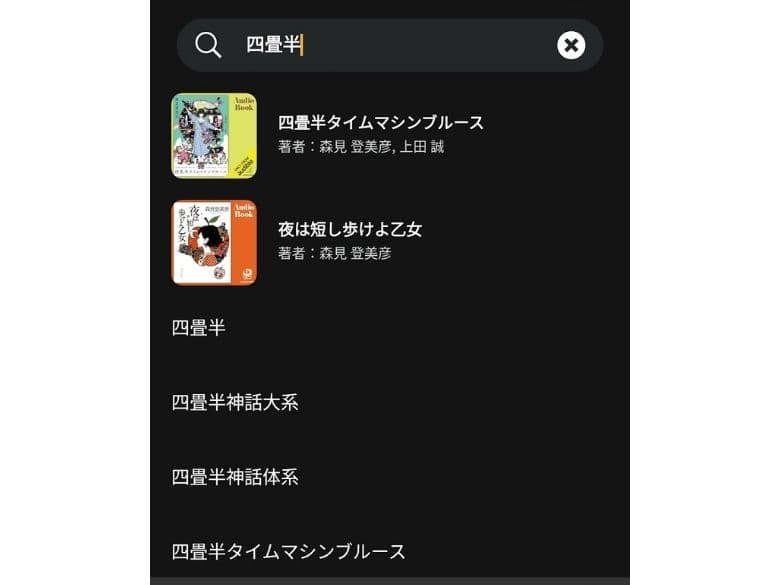
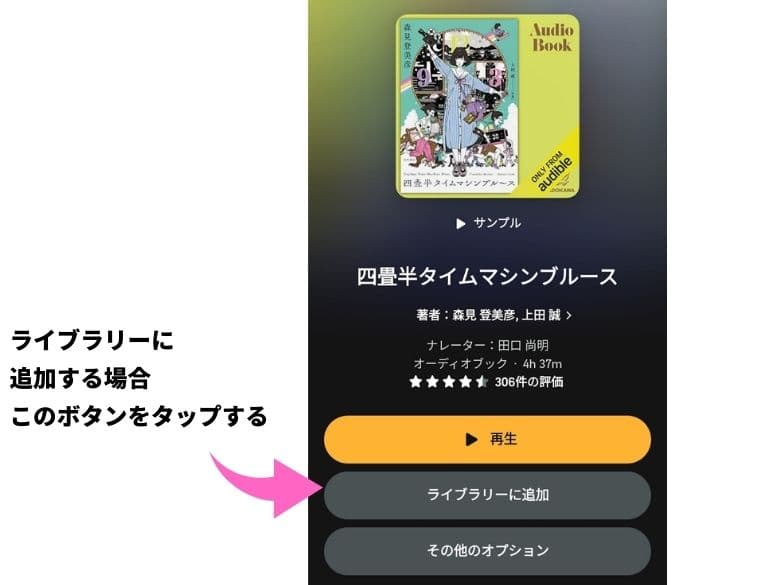
すると、読みたい本がライブラリーに追加されます。
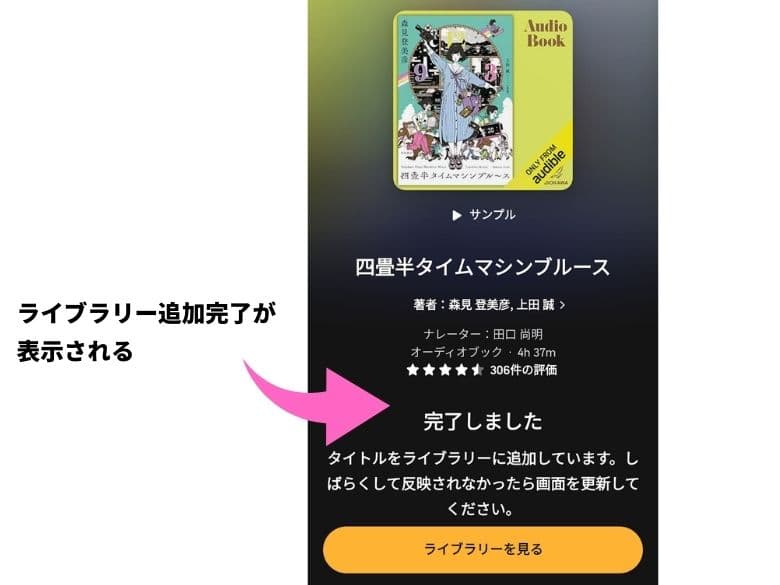
ライブラリーに入る本に制限はないため、気になる本があれば迷わずライブラリーに追加してきましょう。
ライブラリーメニューから、聴きたい本を選びます。
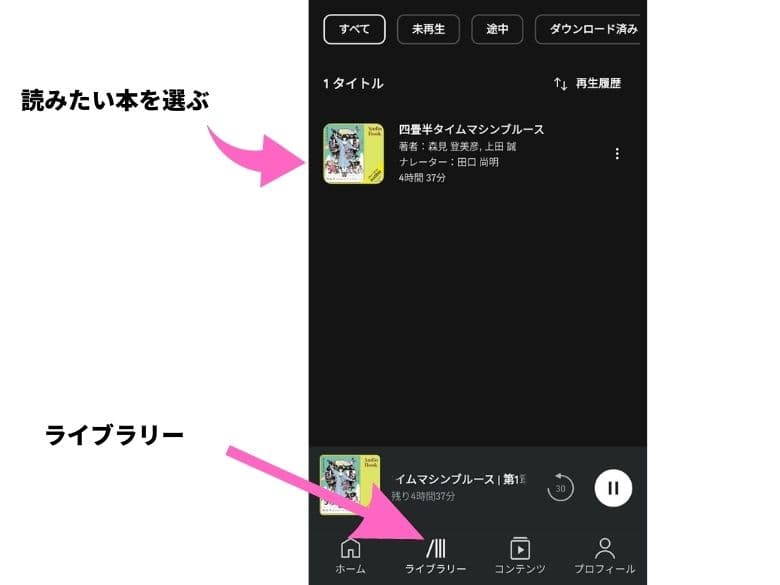
通信料を気にしないで読みたい場合、端末にダウンロードが必要となります。
ダウンロードが終わりタイトルをタップすると、次のような画面に移り再生できます。
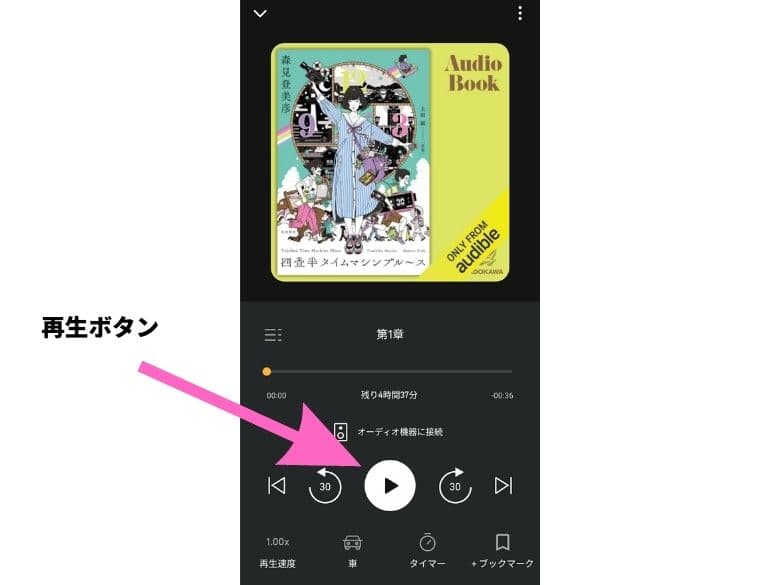
 ソレママ
ソレママめちゃくちゃカンタンだね
これなら私にもできそう!!
以上が、オーディブルの基本的な使い方となります。
今だけの
キャンペーン
- キャンペーン内容: 3ヶ月無料(7/31まで)
- 価格:
4,500円→ 0円 (通常は1ヶ月 1,500円 → 0円) - 対象者:こちらにアクセスしてキャンペーンが表示された方限定
【応用編】オーディブルの使い方

ここでは、オーディブルの機能を使いこなすことで、自分にぴったりの読書ができる方法をお伝えしていきます。
再生速度を変更する
オーディブルは、次の調節幅で再生速度が変更できます。
再生速度の種類
- 再生速度は、0.5倍~3.5倍速まで調節可能
- iPhone・Androidアプリの場合、スピードの調節幅は0.05
- パソコンの場合、スピードの調節幅は0.1
再生速度の変更は、左下にある「再生速度」ボタンで行います。
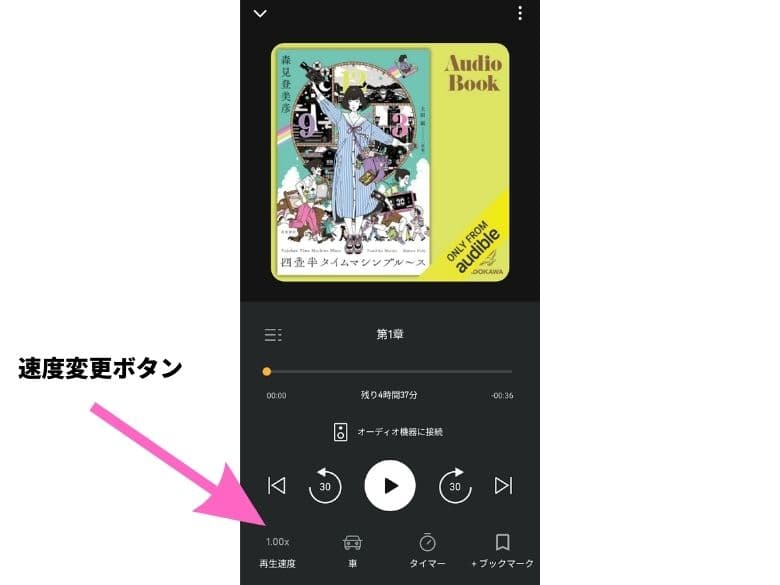
「再生速度」ボタンを押すと、次の画面のように再生速度の選択画面が表示され、0.5倍速~3.5倍速まで変更できます。
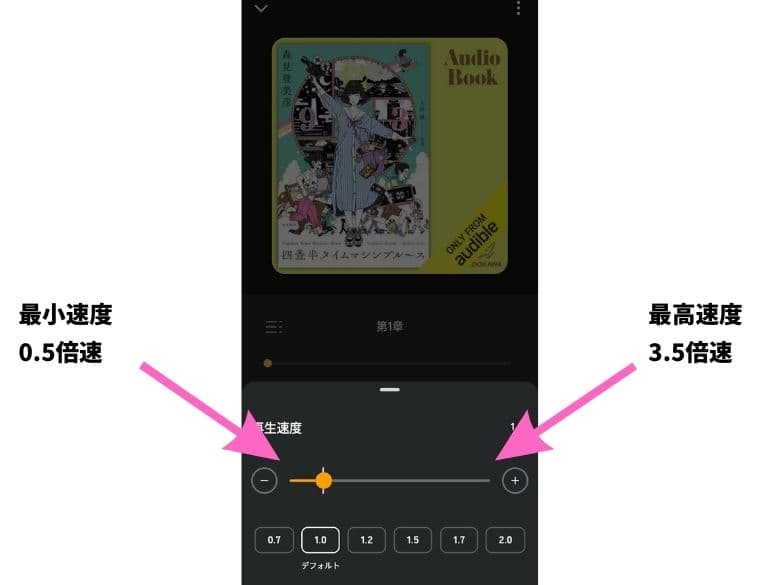
オレンジ色のカーソルを左にずらせば速くなり、右にずらせば遅くなります。
また、下の数字をクリックすることでも再生速度の変更が可能です。
再生速度を変更することで、1冊読み終える時間を短縮できます。
 ソレイユ
ソレイユ2倍速の場合、通常倍速と比べて半分の時間で読み終えることができるよ
いきなり2倍速ではじめると、読み上げるスピードに付いていけないため、
「標準1.0倍速に慣れてきたら、次は1.1倍速」といった感じで再生スピードを1つずつ上げていきましょう。
早送り・巻き戻しを利用する
オーディブルは再生・停止の操作以外に、「早送り・巻き戻し」機能があります。
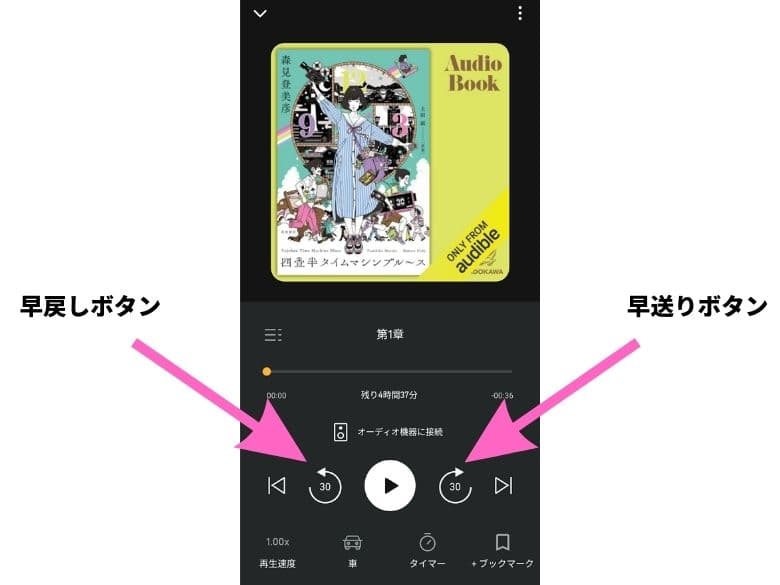
「早送り・巻き戻し」機能は、次のシーンで利用します。
- 早送り:「ここは、読み飛ばしてOK!」
- 巻き戻し:「もう一度、聴き直したい!」
なお、オーディブルは章単位での「章戻し・章送り」機能も付いています。
ブックマーク機能を使う
ブックマークとは、気になったところを登録し、あとで読み返したいところからすぐ再生できる機能のこと。
「本に付箋を貼る」「しおりをはさむ」イメージに近いですね。
ブックマークのやり方は、次のとおり。
- ブックマークしたい本を表示させる
- 読み返したいところで、ブックマークのアイコンタップ
- 「ブックマークしました」と表示されればOK
- 後から検索しやすいようにメモを残す
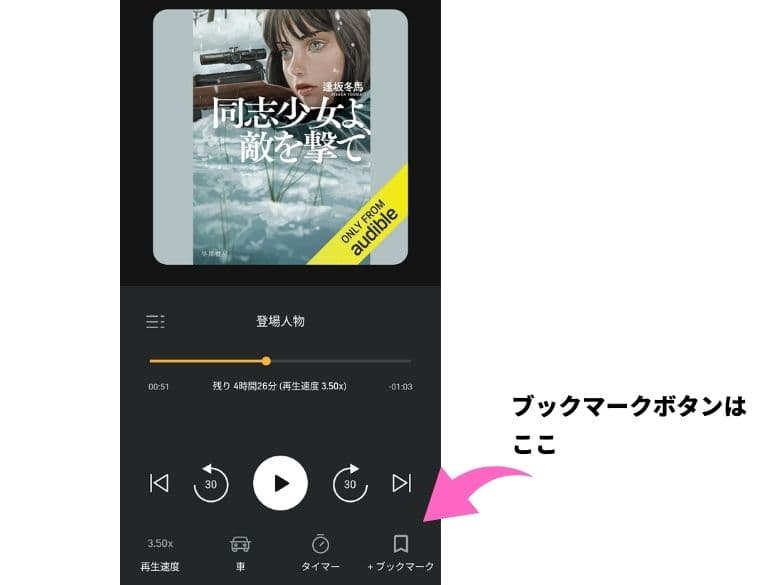
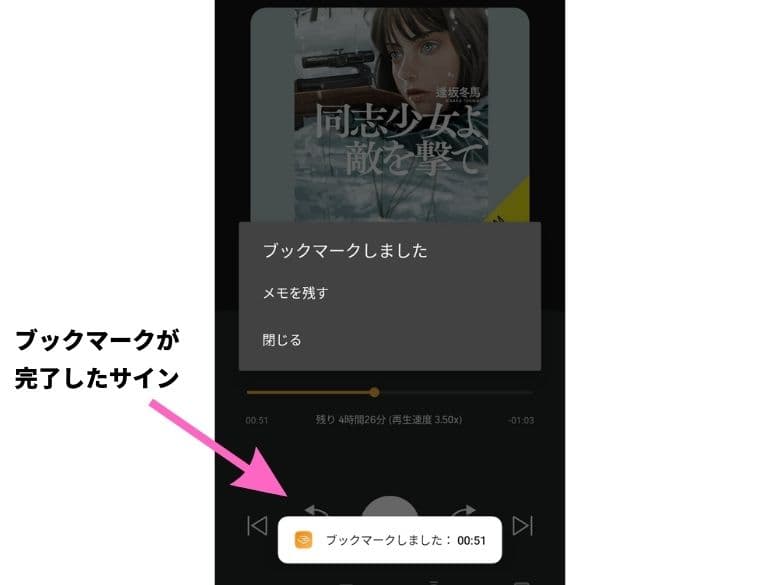
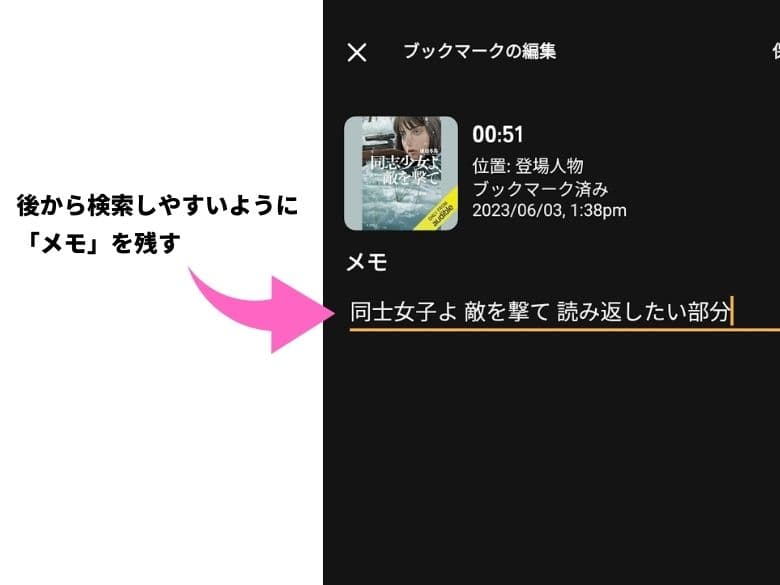
ブックマークをたくさん付けると、あとから見返したときにどれがどれか? 分からなくなるため、
ブックマークした内容の要約をメモで残しておくと便利です。
 ソレイユ
ソレイユブックマーク機能は
1つの本でいくつも使えるよ
ブックマークに移動するには、読みたいタイトルを表示させてから右上の機能アイコン「。
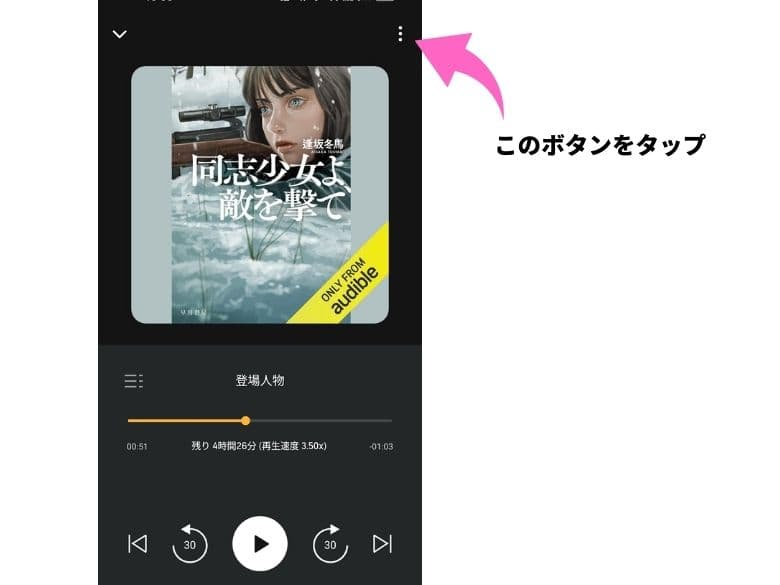
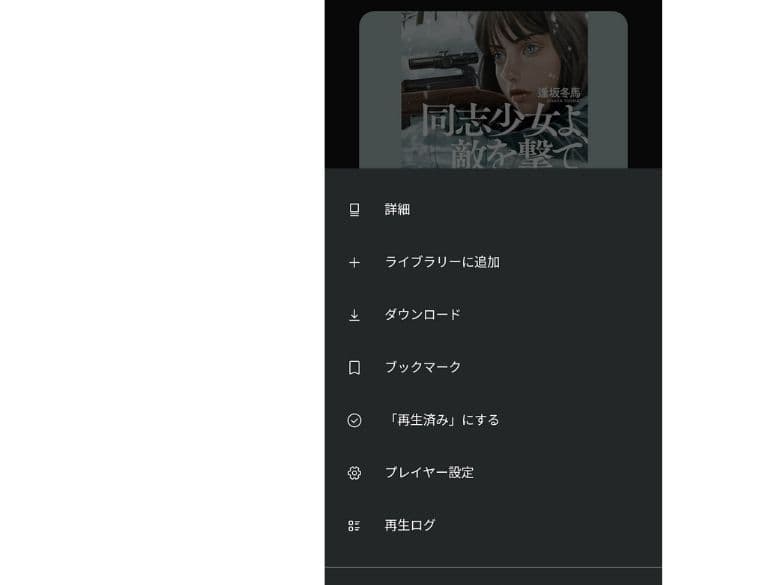
すると、ブックマークした一覧が表示されるため、メモ書きを頼りに読み返したいところを選びます。
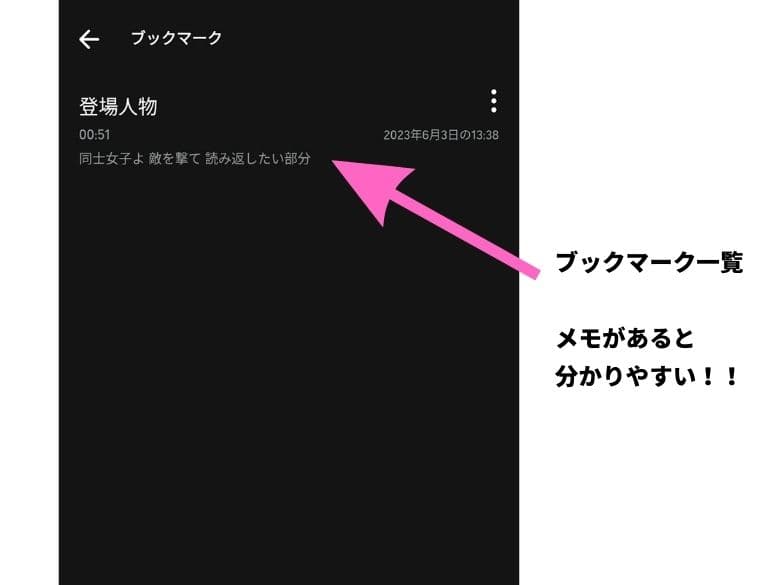
ブックマーク機能を使いこなすことで、気になる部分だけいつでも読み返しできます。
ライブラリーやウィッシュリスト機能は、こちらの記事でくわしく紹介しています。
寝る前はスリープタイマー機能が便利
寝ながら読書したい方におすすめなのが、スリープタイマー機能です。
Audibleのスマホアプリには、あらかじめ設定した時間が過ぎると自動で再生が止まるスリープタイマー機能が付いています。
 ソレママ
ソレママ寝落ちしても大丈夫ってことね
スリープタイマーの設定できる時間は、次のとおりです。
スリープタイマーの設定時間
- 5分
- 10分
- 15分
- 30分
- 45分
- 60分
- 90分
- 120分
- 章の終わり
- カスタマイズ
カスタマイズは、1分~23時間59分まで1分単位で細かく設定できます。
スリープタイマー機能の使い方は、次のとおり。
- 読みたいタイトルの画面で、スリープボタン
- 時間を設定する
- 残り時間が表示されればOK!
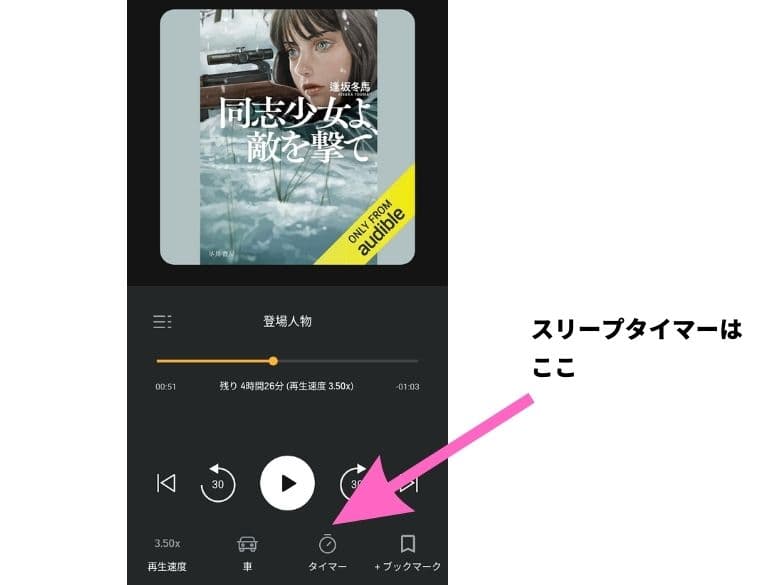
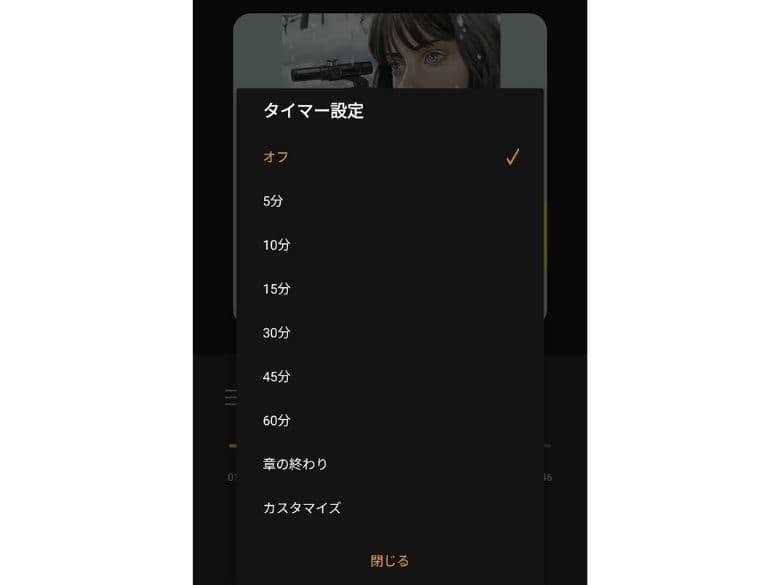
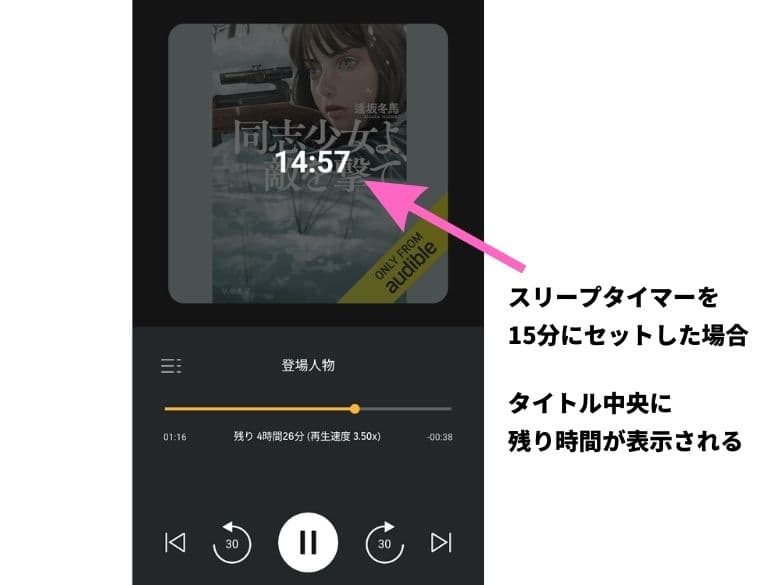
スリープタイマーは、一時停止しても進みます。
スリープタイマーをOFFにしたい場合は、スリープボタン押して「オフ」を選びましょう。
オフラインでも聴けるようにダウンロードする
オーディブルは、インターネットが接続していない状態で聴けるオフライン再生ができます。
オフライン再生する手順は、次のとおりです。
- 作品をライブラリーへ追加する
- ライブラリーの作品をダウンロードする
聴き放題以外のタイトル(別でお金を払って購入したタイトル)は、解約後もダウンロード作品を聴くことができますが、
聴き放題タイトルは解約後は聴けなくなるのでご注意ください。
ストリーミングで聴く場合、通信料を削減する
オーディブルをストリーミング再生で聴く場合、通信料が発生します。
ダウンロード再生ではなく、ストリーミング再生で読書を楽しむ場合、通信料を削減するためにWi-Fi環境下で利用しましょう。
今だけの
キャンペーン
- キャンペーン内容: 3ヶ月無料(7/31まで)
- 価格:
4,500円→ 0円 (通常は1ヶ月 1,500円 → 0円) - 対象者:こちらにアクセスしてキャンペーンが表示された方限定
オーディブルをスマホ以外で利用する方法
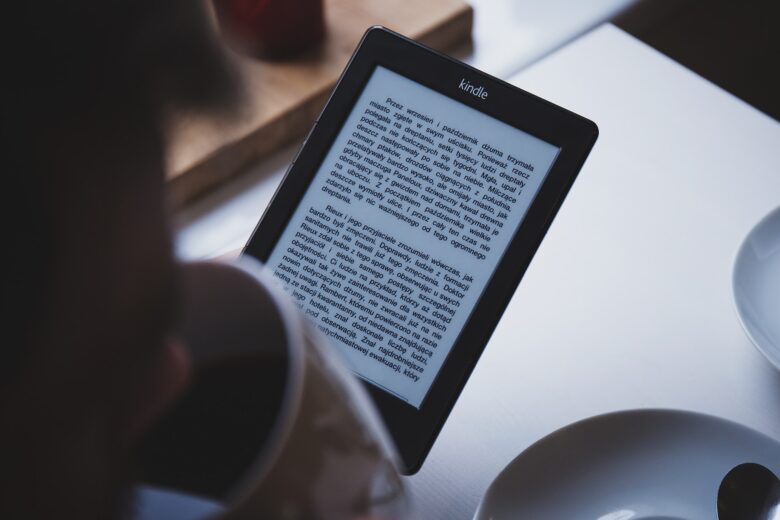
オーディブルは、スマートフォン以外に次の4つの端末で利用できます。
PC(パソコン)の場合
パソコンでオーディブルを聴く方法は、次のとおりです。
- PCからオーディブル公式にアクセス
- 画面上部の「ライブラリー」から「追加済みタイトル」を選択
- 画面右側にあるオレンジ色ボタン「今すぐ聴く」をタップ
オーディブルをパソコンで聴く場合、ストリーミング再生となります。
くわしくは、こちらの記事を参考にしてください。
Alexa(アレクサ)デバイスの場合
アレクサデバイスの場合、次の2つの方法でオーディブルが聴けます。
アレクサアプリで操作
アレクサアプリを使ってアレクサ端末でオーディブルを聴く手順は、次のとおり。
アレクサアプリを使って聴く方法
- スマホ、またはパソコンにインストールしたアレクサアプリを開く
- 画面下部の「再生」をタップして、読みたいタイトルを探す
- 再生ボタンをタップ
すると、アレクサ対応端末が本文を読み上げてくれます。
声で操作
「アレクサ、本(またはオーディブル)を読んで」と呼びかけてみましょう。
すると、最後にライブラリーにダウンロードされたタイトルを読み上げてくれます。
アレクサに声で指示してできること
| タイトルを選ぶ | アレクサ、「XXXX」(タイトル)読んで |
| 再生する | アレクサ、本を読んで アレクサ、オーディブルを読んで アレクサ、オーディオブックを読んで アレクサ、再開して |
| 停止する | アレクサ、ストップ アレクサ、一時停止して |
| 巻き戻しする | アレクサ、巻き戻して アレクサ、前に戻って |
| 早送りする | アレクサ、早送りして アレクサ、次に進んで |
| 章を選択する | アレクサ、次の章行って アレクサ、この章をスキップして アレクサ、X章に行って アレクサ、最後の章に行って アレクサ、章の初めに戻って |
| 再生速度を変更する | アレクサ、もっと速く読んで アレクサ、もっとゆっくり読んで アレクサ、普通の速さで読んで |
| 今持っている本を確認する | アレクサ、私の本のリストを見せて |
| 再生中のタイトルを確認する | アレクサ、何のオーディオブックかかっている? アレクサ、何の本かかっている? |
Echoデバイスの場合
Echoデバイスは、アレクサ(AI音声認識サービス)搭載したスマートスピーカーです。
このため、Echoデバイスでオーディブルを聴く方法は、アレクサデバイスとまったく同じ!
手順はこちらを参考ください。
車内の場合
車内でAudibleを聞くには、次の方法があります。
車でオーディブルを聞く方法
- Android Auto
- Android Automative OS
- Apple CarPlay
- Wazeアプリ
それぞれの接続方法は、こちらを参照ください。
今だけの
キャンペーン
- キャンペーン内容: 3ヶ月無料(7/31まで)
- 価格:
4,500円→ 0円 (通常は1ヶ月 1,500円 → 0円) - 対象者:こちらにアクセスしてキャンペーンが表示された方限定
オーディブルを30日 無料体験する方法
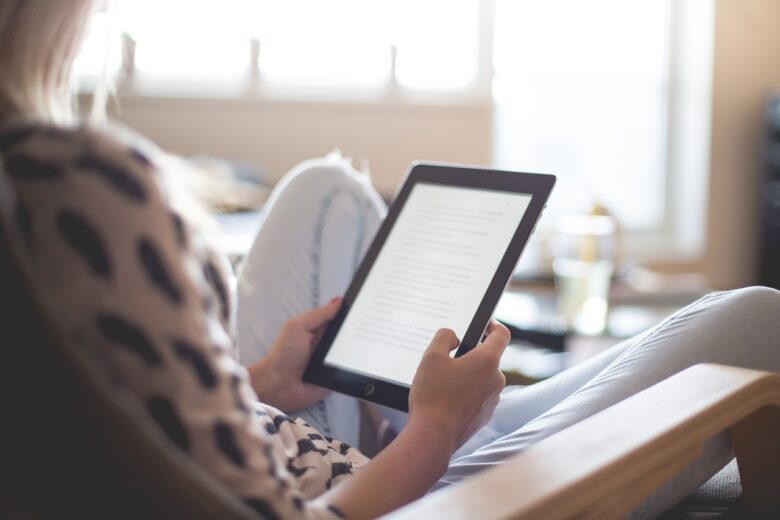
Amazonオーディブルでは、いつでも30日間の無料体験を行っています。
30日間無料で試してみて、もし自分に合わなかった場合、期間中に解約すれば料金はいっさいかかりません。
 ソレイユ
ソレイユまだ利用したことがない人は
損しているよ!
オーディブルを無料体験する方法、次のとおり。
- オーディブルの会員登録ページにいく
- 「30日間の無料体験を試す」のボタンをタップする
- Amazonアカウントにログインする
- 「無料体験を試す」のボタンをタップして登録完了
くわしいステップはこちら
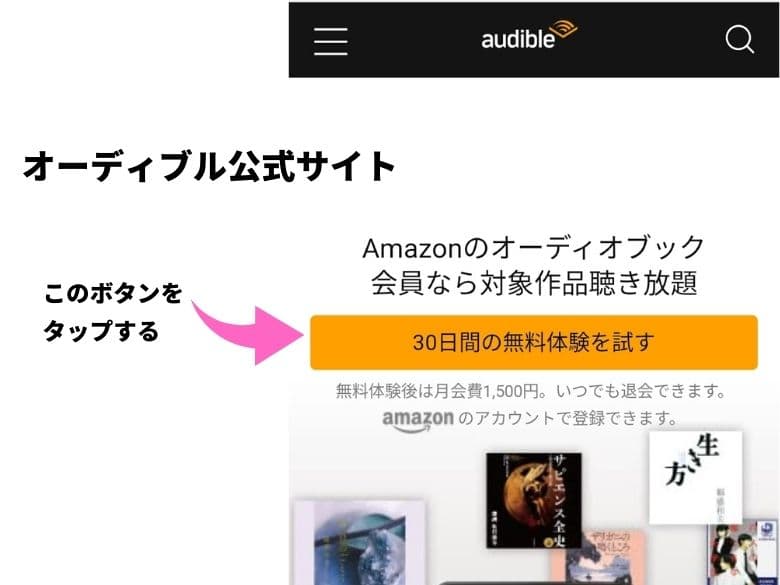
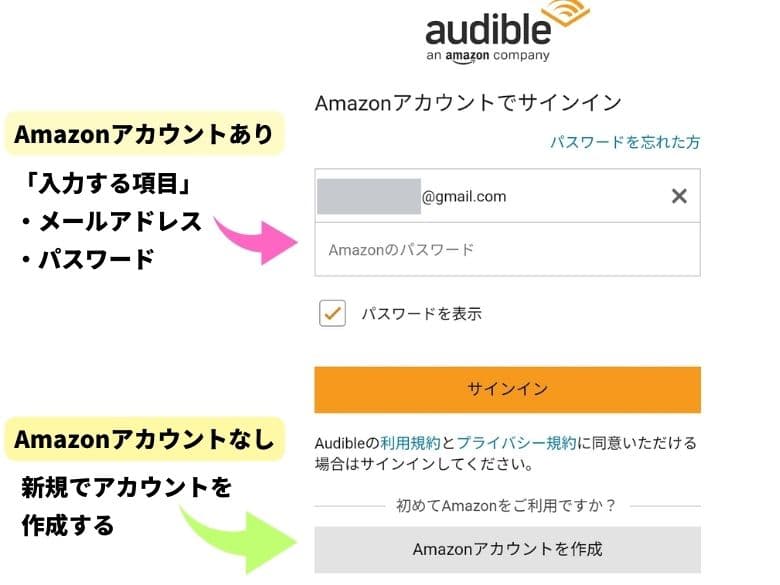
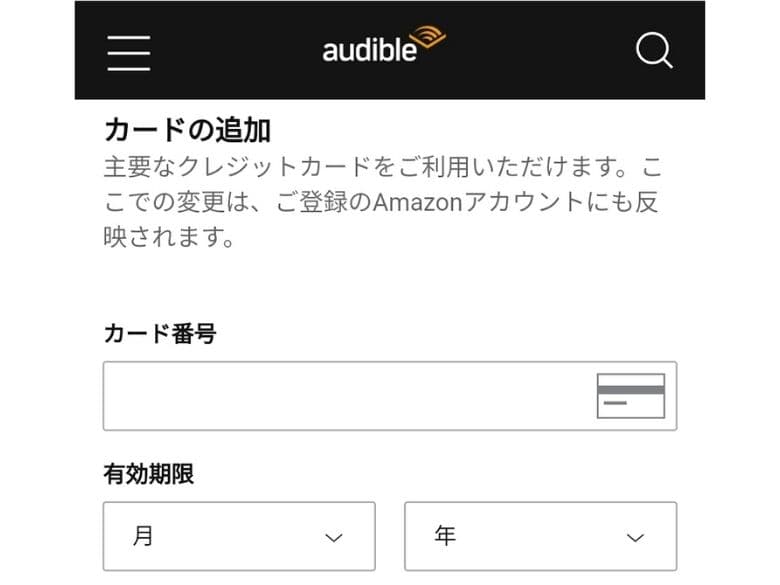
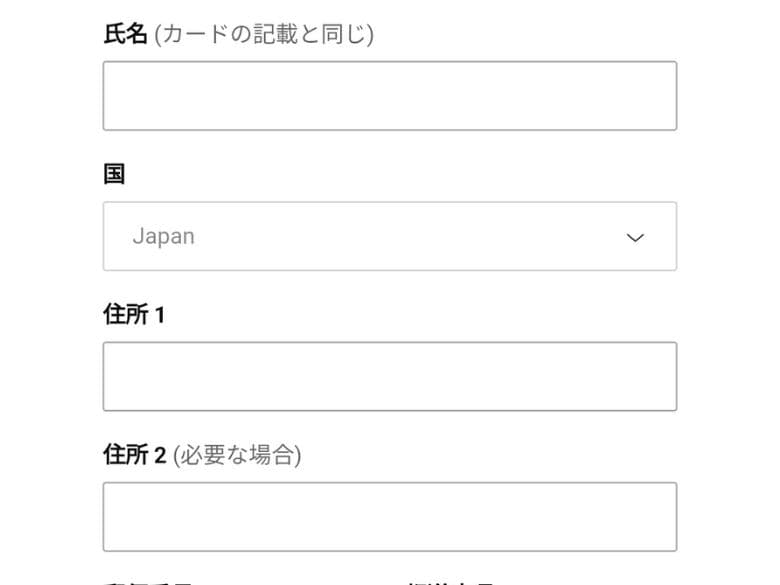
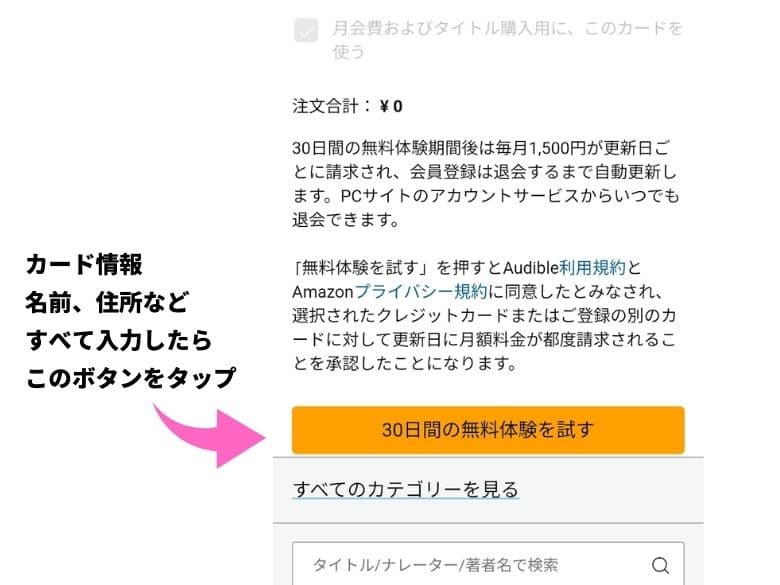
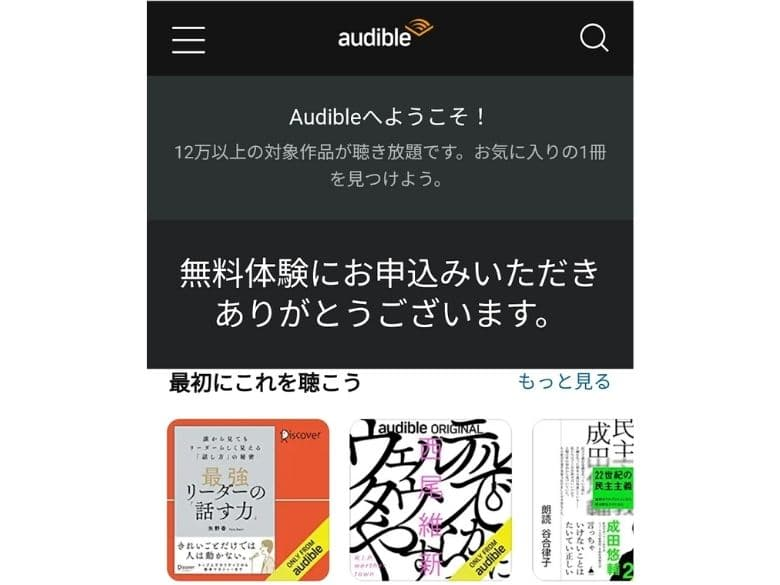
無料体験は30日間であり、1ヶ月ではありません。
解約手続きをうっかり忘れてしまうと、自動的に口座から料金が引き落とされてしまうので注意してください。
今だけの
キャンペーン
- キャンペーン内容: 3ヶ月無料(7/31まで)
- 価格:
4,500円→ 0円 (通常は1ヶ月 1,500円 → 0円) - 対象者:こちらにアクセスしてキャンペーンが表示された方限定
オーディブルの無料体験を利用する方法は、下記の記事でくわしく紹介しています。
オーディブルを解約・退会する方法

オーディブルの解約・退会するには、次の手順が必要です。
オーディブルは、アプリからは解約・退会できないのでご注意下さい。
オーディブルを解約・退会する手順
*タブごとで選べます
- こちらのオーディブルのページに行き、PCサイトへ
- サインインして、トップページの「アカウントサービス」を選ぶ
- 「退会手続へ」を選ぶ
- 「そのまま退会手続きを行う」を選ぶ
- 退会理由を選んで退会手続きを完了させる
オーディブルの退会・解約手順をもっとくわしく知りたい方は、こちらの記事を参考ください。
オーディブルのよくある質問
ここでは、オーディブルのよくある質問にお答えしています。
まとめ
本記事では、オーディブルの基本的な使い方と、さらに読書がはかどるテクニック方法をお伝えしました。
Amazonオーディブルは、ながら聴きできる朗読サービスです。
- 気になるあの本がスキマ時間で読める
- 家事や運動をしながら、また通勤途中や運転中に聴ける
- 本屋に行かなくても、その場でダウンロードして読める
カバンから本を取り出さなくても、ボタンをポチポチするだけで本が読めるオーディブル。
使い方はとてもカンタンなので、オーディブルが気になるなら今すぐ利用しましょう!
今だけの
キャンペーン
- キャンペーン内容: 3ヶ月無料(7/31まで)
- 価格:
4,500円→ 0円 (通常は1ヶ月 1,500円 → 0円) - 対象者:こちらにアクセスしてキャンペーンが表示された方限定
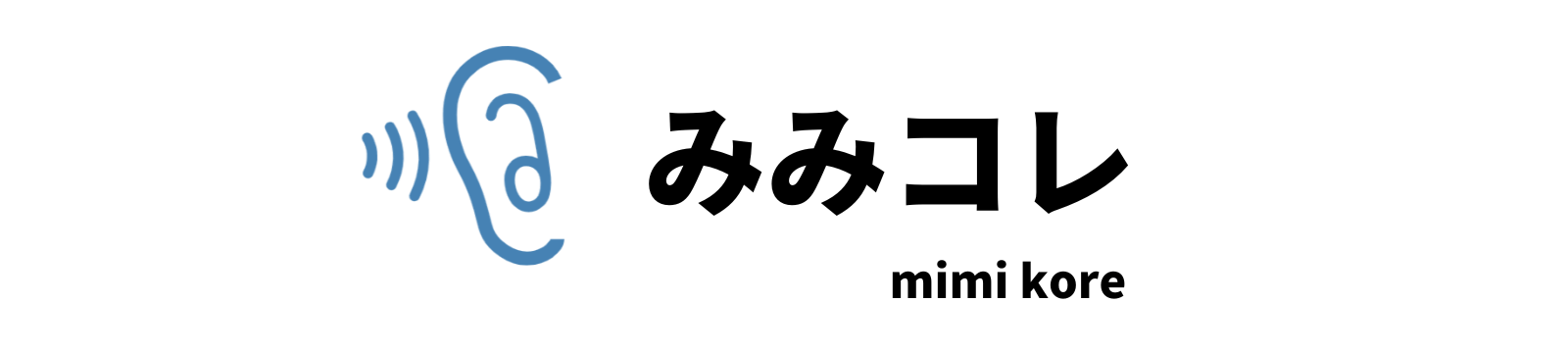




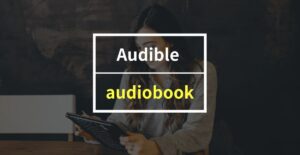






コメント